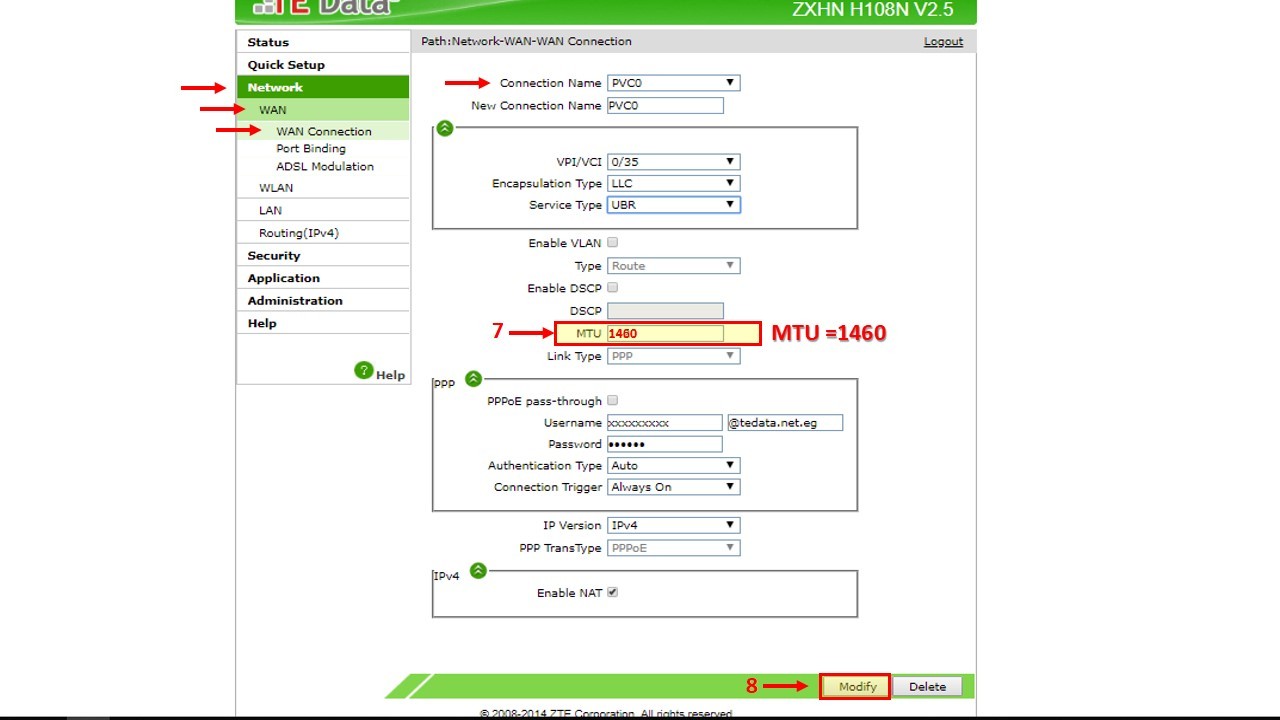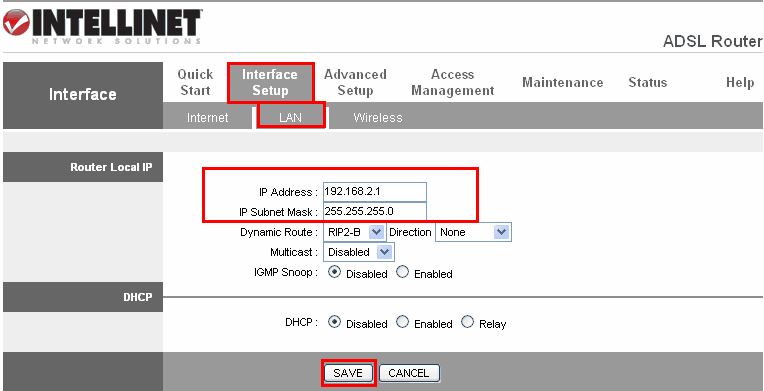D шилтемесин кеңейтүүчү

2-кадам: компьютериңиздеги зымсыз утилитаны ачыңыз, DAP-1520 тармагынын атын (SSID) тандап, сырсөздү киргизиңиз (экөө тең Wi-Fi конфигурация картасынан табылган). 
3 -кадам: Андан кийин веб -браузерди ачыңыз жана дарек тилкесине http: //dlinkap.local киргизиңиз. Сиз ошондой эле http://192.168.0.50 IP дарегин колдоно аласыз ![]()
4 -кадам: Демейки колдонуучу аты Админ жана сырсөз бош калтырылышы керек. Click Кирүү.

5 -кадам: Орнотуу устасын чыкылдатыңыз

6 -кадам: Кийинкини басыңыз

7 -кадам: Тармакты кол менен орнотуу үчүн, орнотуу чебери менюсунан экинчи жолду тандаңыз. Улантуу үчүн Кийинкини басыңыз

8 -кадам: Тизмеден чыкылдатуу менен зымсыз тармакты тандаңыз (булак). Колдонууну каалаган өйдө байланыш тармагын тандап алгандан кийин, Тандоо дегенди басыңыз.

9 -кадам: Uplink тармагыңыздын сырсөзүн киргизиңиз. Улантуу үчүн Кийинкини басыңыз.

10-кадам: DAP-1520 кеңейтилген Wi-Fi тармагы катары uplink роутеринен Wi-Fi байланышын кайра көрсөтөт. SSID жана сырсөз 2.4 ГГц жана 5 ГГц тармактары үчүн автоматтык түрдө түзүлөт. Эгерде сиз бул жөндөөлөрдү өзгөрткүңүз келсе, кеңейтилген Wi-Fi тармагына колдонууну каалаган SSID менен сырсөздү киргизиңиз. Улантуу үчүн Кийинкини басыңыз. 
11 -кадам: Орнотуу процесси азыр аяктады. Жыйынтык баракчасы uplink роутерине туташуунун жана кеңейтилген Wi-Fi тармагынын жөндөөлөрүн көрсөтөт. Келечекте колдонуу үчүн бул маалыматты жазып алууңуз сунушталат. Сактоо дегенди басыңыз. 
Uplink роутери менен DAP-1520 сүрөтчөлөрүнүн ортосундагы жашыл белги uplink роутери менен DAP-1520 ортосунда ийгиликтүү байланыш бар экенин көрсөтөт. 
Көбүрөөк маалымат алуу үчүн бас ага